Cấu hình biểu mẫu tìm kiếm đối tượng |
|
Biểu mẫu tìm kiếm đối tượng được các ứng dụng bản đồ sử dụng để tự động tạo các giao diện tìm kiếm đối tượng bản đồ theo thuộc tính và trong giao diện kết quả tìm kiếm đối tượng. |
Biểu mẫu tìm kiếm đối tượng được phân thành 2 loại: biểu mẫu tìm kiếm cơ bản và biểu mẫu tìm kiếm nâng cao. Hai loại biểu mẫu này khác nhau ở số điều kiện tìm kiếm trong mỗi biểu mẫu. Thông thường biểu mẫu tìm kiếm cơ bản sẽ ít điều kiện hơn biểu mẫu tìm kiếm nâng cao.
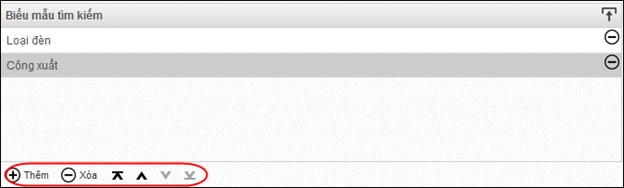
Biểu mẫu tìm kiếm là biểu mẫu giao diện hiển thị thông tin đối tượng trong danh sách kết quả tìm kiếm đối tượng trên bản đồ.
1) Thêm trường thuộc tính
a)Trên giao diện cấu hình biểu mẫu: kích chọn vào nút lệnh Thêm trong phần Biểu mẫu tìm kiếm, hiển thị giao diện Chọn trường thêm vào biểu mẫu (người dùng có thể sử dụng công cụ lọc để lựa chọn trường dữ liệu cần thêm vào biểu mẫu).
b)Chọn trường cần thêm vào biểu mẫu (nếu muốn chọn nhiều trường một lúc thì giữ phím Ctrl trong quá trình chọn trường). Lưu ý thứ tự lựa chọn các trường chính là thứ tự hiển thị trong danh sách sau khi thêm vào biểu mẫu.
c)Kích chọn nút lệnh Chọn để têm các trường vào biểu mẫu.
2) Xóa trường thuộc tính
a) Xóa nhiều trường: Lựa chọn các trường cần xóa, kích chọn nút lệnh Xóa.
b) Xóa môt trường: Kích chọn chức năng xóa gắn với từng trường thuộc tính.
3) Sắp xếp lại thứ tự hiển thị của trường
Bạn có thể sắp xếp lại thứ tự của các thuộc tính bằng các chức năng trong biểu mẫu bằng các công cụ ![]()
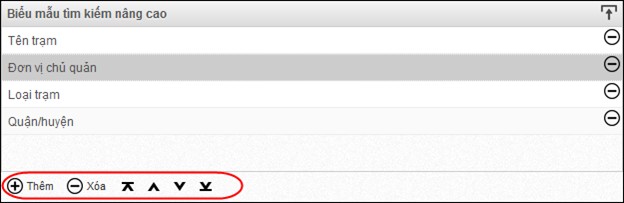
Cấu hình biểu mẫu tìm kiếm nâng cao chính là cấu hình giao diện tìm kiếm nâng cao trên một lớp bản đồ hoặc từ bảng thuôc tính. Các thao tác thực hiện tương tự như cấu hình Biểu mẫu tìm kiếm.